在CentOS系统中查询和管理进程是系统管理员和开发人员的常见任务,掌握多种查询方法可以帮助用户高效监控系统运行状态、排查问题以及优化性能,本文将详细介绍CentOS系统中查询进程的多种方式,包括基础命令、高级筛选以及进程管理技巧,最后附上相关FAQs以解答常见疑问。

使用ps命令查询静态进程快照
ps(process status)是Linux中最基础的进程查询工具,用于显示当前系统的进程快照,默认情况下,ps仅输出当前终端相关的进程,要查看所有进程,可以使用ps aux组合参数:
a:显示所有进程,包括其他用户的进程。u:以用户为中心显示进程信息,包括CPU、内存占用等。x:显示没有控制终端的进程(如后台服务)。
执行ps aux后,输出结果包含进程ID(PID)、用户(USER)、CPU占用(%CPU)、内存占用(%MEM)等关键信息,通过管道符结合grep可以进一步筛选特定进程,如ps aux | grep nginx仅显示与nginx相关的进程。
动态监控进程:top与htop命令
top命令提供实时动态的进程监控界面,默认按CPU使用率排序,其交互式界面支持排序(按内存、PID等)、终止进程(按k键)以及调整刷新频率(按d键)。top的输出包括系统负载平均值、运行中的进程数量以及各进程的资源占用情况。
若需更友好的界面,可安装htop(部分CentOS版本需通过yum install htop安装)。htop支持彩色显示、树状进程结构(F5键切换)以及鼠标操作,适合需要直观监控复杂进程关系的场景。
按名称或属性筛选进程
当需要精确查找特定进程时,可结合ps与grep的变体。
pgrep:直接按进程名或属性输出PID,如pgrep -f "nginx"返回所有包含nginx字符串的进程ID。ps -C:按进程名查询,如ps -C nginx仅显示nginx进程。ps -f:以完整格式显示进程,包含启动命令和参数,便于排查进程来源。
对于更复杂的筛选条件,如“查找占用内存超过10%的进程”,可使用awk工具处理ps的输出:ps aux | awk '$4 > 10 {print $0}'。
查看进程树与依赖关系
pstree命令以树状结构展示进程间的父子关系,帮助理解系统启动流程和服务依赖。pstree -p会显示每个进程的PID,而pstree -u则关联用户信息,对于需要分析进程链的场景(如Java应用的线程层级),pstree比ps更具可读性。

若需可视化进程树,可安装p-tree(yum install p-tree),它提供彩色树状图,适合演示或详细分析。
终止与管理进程
查询进程的最终目的往往是管理它们。kill命令通过PID终止进程,如kill 1234,对于普通进程,使用kill(默认发送SIGTERM信号)允许进程优雅退出;对于僵死进程或需强制终止的场景,使用kill -9(SIGKILL)。
批量终止进程时,可结合xargs:ps aux | grep "nginx" | grep -v grep | awk '{print $2}' | xargs kill -9。pkill命令支持按进程名终止,如pkill -f "nginx",适合脚本自动化场景。
高级工具:systemctl与/proc文件系统
对于系统服务(如httpd、mysqld),推荐使用systemctl管理进程:systemctl status nginx查看服务状态,systemctl stop nginx停止服务,这种方式与进程管理工具(如kill)不同,因为它直接与systemd服务管理器交互。
/proc文件系统是内核提供的虚拟接口,通过读取/proc/[PID]/目录下的文件可获取进程的详细信息。/proc/[PID]/status包含进程状态,/proc/[PID]/cmdline显示启动命令,而/proc/[PID]/fd列出文件描述符,适合调试进程资源泄漏问题。
性能分析:关联进程与资源占用
当系统负载过高时,需快速定位高资源占用进程。top的P(按CPU排序)、M(按内存排序)键可帮助快速找到 culprit,结合vmstat和iostat可进一步分析资源瓶颈:
vmstat 1:实时监控内存、CPU和I/O等待情况。iostat -xz 1:查看磁盘I/O负载,关联高I/O进程的PID。
对于长期性能监控,可使用sar(需安装sysstat包),记录历史数据并生成报告。
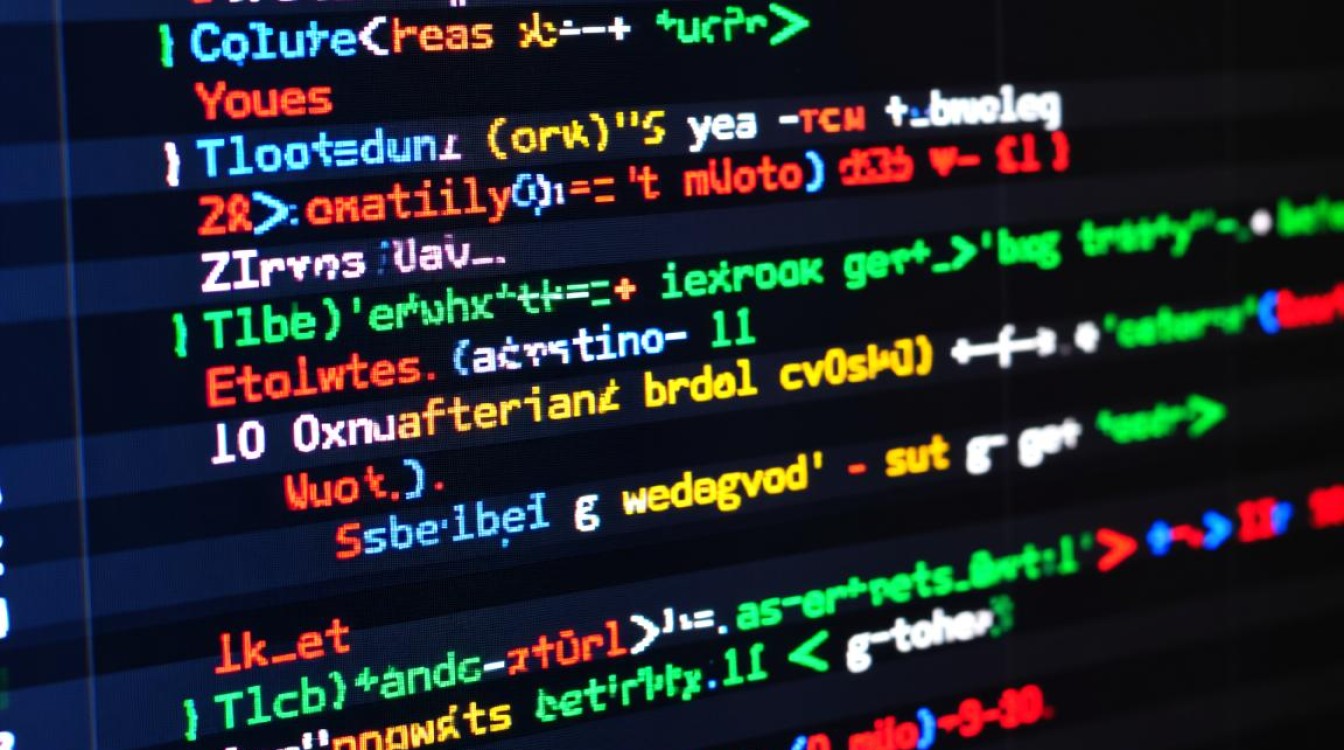
常见问题与最佳实践
-
如何区分僵尸进程?
在ps aux输出中,STAT列显示Z的进程为僵尸进程(已终止但未被父进程回收),可通过kill -9强制终止其父进程或重启服务解决。 -
如何避免误杀关键进程?
终止进程前,先通过ps -ef | grep [PID]确认进程的启动命令和用户,关键系统进程(如PID为1的init/systemd)应谨慎操作,必要时先备份或测试。
FAQs
Q1: 为什么ps aux显示的CPU占用为0,但系统负载很高?
A: CPU占用为0可能表示进程处于I/O等待状态(如磁盘读写繁忙),此时应结合iostat或iotop工具检查磁盘I/O,或使用ps -eo pid,stat,cmd查看进程的D状态(不可中断睡眠)。
Q2: 如何查找某个端口对应的进程?
A: 使用lsof -i :端口号,如lsof -i :80显示占用80端口的进程,若未安装lsof,可通过netstat -tlnp | grep :80或ss -tlnp | grep :80替代(需root权限)。